ユーザーガイド Windows版
-
はじめに-Win
-
新機能
-
システム要件
-
スタートアップ画面
-
パネルレイアウト
-
プロジェクトの作成
-
インポート
-
PC録画
-
ビデオ編集
-
色編集
-
オーディオ編集
-
アニメーション編集
-
スピード編集
-
AI編集
-
動画エフェクト素材
-
動画トランジション
-
オーディオ素材
-
タイトル素材
-
エレメント素材
-
クリップのエクスポート
-
Wondershareドライブ
-
パフォーマンス向上
Filmora チュートリアル動画
Filmora 9 & 10 ユーザーガイド
ベストプラクティス:Cloudバックアップ
Cloudバックアップ (Wondershare Drive)は、 FilmoraのSaaSコンテンツサービスの共創時代の幕開けとなります。Filmoraのベストプラクティスの1つとしてCloudバックアップがどのように実行されるかについて学びましょう。
Cloudバックアップのメイン機能
- アクティベート時に提供される無料の1G Cloudストレージスペース;
- アップロード、ダウンロード、および共有の操作を提供;
- アップロード可能なファイル:プロジェクトドキュメント (パッケージング含む)、プロジェクトテンプレート、完了済み動画
- macOS/Windowsのインターオペラビリティおよびコラボレーションをサポート;
- ユーザーの異なるニーズに対応して選択できる多様なメンバーシップレベル
Cloudバックアップの利用シーン
- 学生は、学校のパソコンで動画を作成してプロジェクトをCloudディスクにバックアップし、それから家でアカウントにログインして編集やポリッシュアップ作業を続けます;
- インターネットセレブリティは、ファンが使えるようにエンジニアリングテンプレートを共有します。
Cloudバックアップの機能のエントランス
合計3つの機能と1つのCloudディスクタスク管理が用意されています。エントランスは以下になります。
- スタートアップ画面
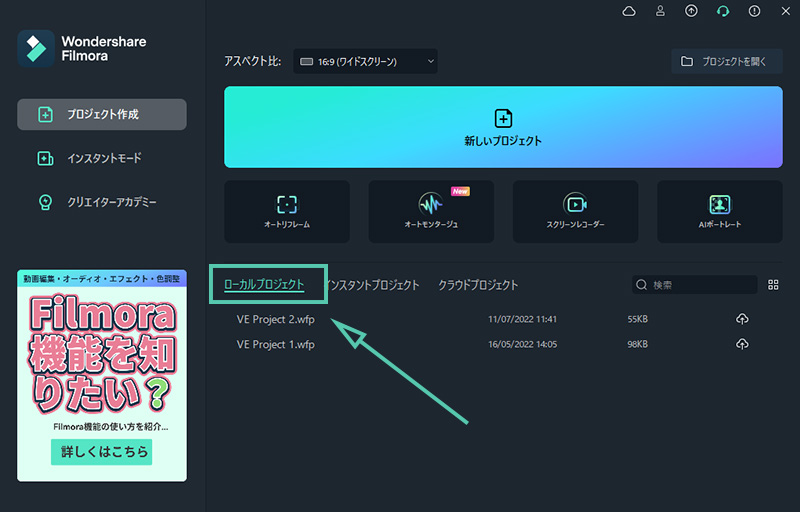
スタートアップ画面でのCloudバックアップ
- カスタムプロジェクトテンプレート
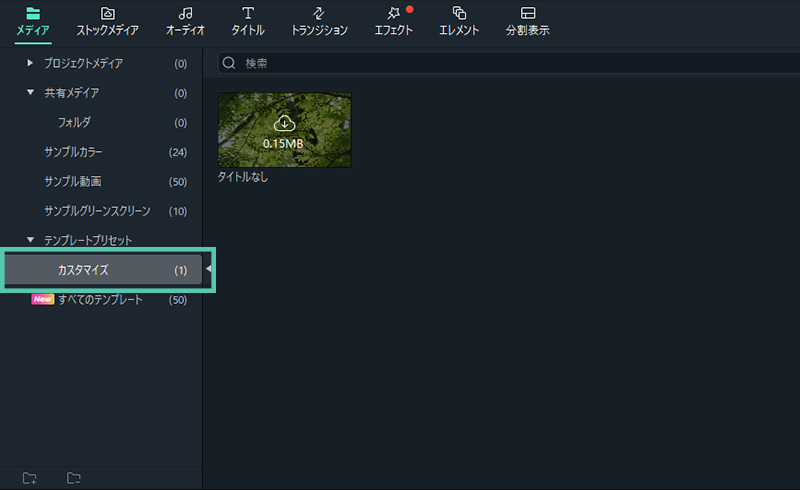
カスタムプロジェクトテンプレートでのCloudバックアップ
- 動画エクスポート
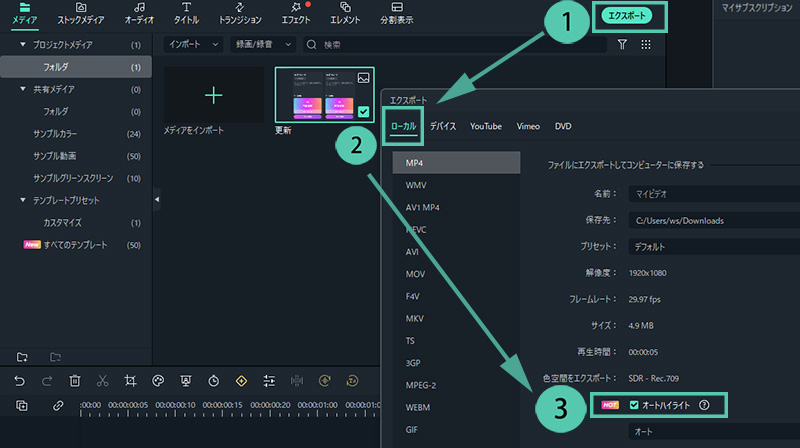
動画エクスポートでのCloudバックアップ
- Cloudディスクタスク管理
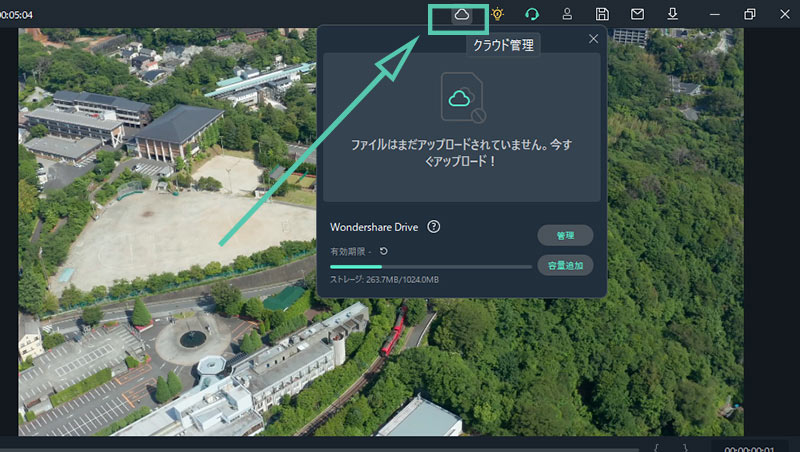
Cloudディスクタスク管理でのCloudバックアップ
詳細情報については、 ワンダーシェアードライブを参照してご確認ください。